उबंटू कर्मिक पर ज्ञान कैसे चलाएं (ई 17)
प्रत्येक बार जब हम मेकटेकएएसियर में यहां एक नजर डालेंगे कि चीजें कुख्यात रूप से अभी भी विकासशील ज्ञान विंडो प्रबंधक के साथ कहां खड़ी हैं। मैं "कुख्यात" कहता हूं क्योंकि संस्करण 0.17 (बाद में ई 17 कहा जाता है) लगभग 10 वर्षों के विकास में रहा है, जो लंबे समय तक ड्यूक नुकेम हमेशा के अनुरूप समानताओं के एक उचित हिस्से को आमंत्रित करने के लिए पर्याप्त है। जबकि कुछ प्रतीक्षा करने के थक गए हैं और केवल ई 17 को वाष्पवेयर के रूप में सोचते हैं, तथ्य यह है कि यह पूरे समय प्रगति कर रहा है। धीमी प्रगति, निश्चित रूप से, लेकिन फिर भी प्रगति। इन दिनों E17, पूरा होने पर, अभी भी कुछ सुंदर ग्राफिक्स और प्रभावों के साथ एक बहुत ही हल्का और शक्तिशाली डेस्कटॉप है। आज हम एक मानक उबंटू 9 .10 (कर्मिक कोआला) प्रणाली पर ई 17 स्थापित करने के तरीके को कवर करेंगे।
ई 17 प्राप्त करना
टर्मिनल में, निम्न आदेश के साथ /etc/apt/sources.list फ़ाइल खोलें:
sudo gedit /etc/apt/sources.list
फ़ाइल के अंत में निम्न रेपो जोड़ें।
# ई 17 रेपो कर्मिक डेब के लिए http://packages.enlightenment.org/ubuntu कर्मिक मुख्य अतिरिक्त
फ़ाइल को सहेजें और बंद करें। E17 इंस्टॉल करने के लिए निम्न आदेश टाइप करें:
wget http://packages.enlightenment.org/repo.key -O - | sudo apt-key add - sudo apt-get अद्यतन sudo apt-get e17 इंस्टॉल करें
वह सभी आवश्यक निर्भरताओं के साथ आधार स्थापित करेगा। E17 उपयोगकर्ता अनुभव को बढ़ाने के लिए विभिन्न मॉड्यूल की तरह, हालांकि आप कुछ और जोड़ना पसंद कर सकते हैं। मैं अनुकरण-ब्लिंग, मॉड्यूल-नेट, और मॉड्यूल-सीपीयू की अनुशंसा करता हूं । यदि आप सभी वैकल्पिक मॉड्यूल को बाहर जाना और इंस्टॉल करना चाहते हैं, तो सभी को इमोड्यूल इंस्टॉल करने का प्रयास करें।
चल रहा है
अब यह स्थापित है, अब E17 को एक परीक्षण चलाने का समय है। आप इसे अपने वर्तमान जीनोम सत्र से लॉग आउट करके और जीडीएम लॉगिन स्क्रीन के नीचे सत्र ड्रॉपडाउन बॉक्स से ज्ञान चुनकर चुन सकते हैं। कर्मिक का जीडीएम बिल्कुल अजीब लगता है जब यह ड्रॉपडाउन बॉक्स दिखाता है। मेरे लिए, ऐसा लगता है कि मैंने अपना उपयोगकर्ता नाम चुना है लेकिन पासवर्ड दर्ज करने से पहले।
वर्तमान ई 17 पैकेज के बारे में अधिक असामान्य चीजों में से एक यह है कि यह पहली बार सेटअप विज़ार्ड के साथ आता है। यह सुनिश्चित करने के लिए केवल कुछ विकल्प हैं कि डेस्कटॉप को पहले रन पर सही तरीके से सेट किया गया है।
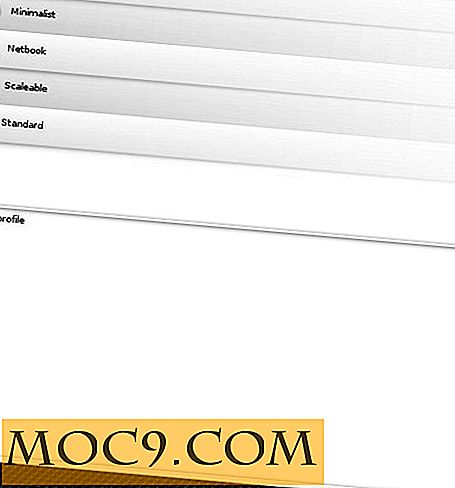
एक बार जब आप विज़ार्ड के साथ काम कर लेंगे तो आपके पास अपना मूल डेस्कटॉप ऊपर और चलना चाहिए।
अनुकूलित
यहां असली मजा शुरू होता है। शुरुआत करने वालों के लिए, चलो ई 17 जिस तरह से "डॉक" और इसके अंदर की वस्तुओं की तरह काम करता है। डॉक या पैनल को कौन से यूआई कॉल करेंगे, ज्ञान अलमारियों को कॉल करता है। एक शेल्फ अन्य वस्तुओं जैसे लांचर, मेनू और एप्लेट्स के लिए एक कंटेनर है।
वर्तमान शेल्फ की सामग्री को बदलने के लिए, कुछ रिक्त स्थान पर राइट क्लिक करें। संदर्भ मेनू में आपको शेल्फ 1 दिखाई देगा। शेल्फ सेटिंग्स चुनें और आपके पास प्लेसमेंट विकल्प होंगे। लंबे समय तक विंडोमेकर उपयोगकर्ता के रूप में, मैंने स्क्रीन के दाएं किनारे पर कब्जा करने के लिए अपना शेल्फ स्थानांतरित कर दिया। अधिक प्लेसमेंट विकल्पों के लिए उन्नत चुनें, या उस शेल्फ में आइटम जोड़ने / हटाने / पुन: व्यवस्थित करने के लिए सामग्री सेट करें चुनें।
यहां तक कि यदि आपने पहले चरण में एमोड्यूल स्थापित किए हैं, तो आप सेट सामग्री स्क्रीन में बहुत कुछ नहीं देख सकते हैं। ऐसा इसलिए है क्योंकि हमने अभी तक उन मॉड्यूल को सक्रिय नहीं किया है। किसी भी ई 17 मॉड्यूल को शुरू करने और रोकने के लिए, मुख्य मेनू लाने के लिए डेस्कटॉप पर बायाँ-क्लिक करें और सेटिंग> मॉड्यूल चुनें । वहां से आप जो भी मॉड्यूल पसंद करते हैं उसे लोड कर सकते हैं। विशेष मॉड्यूल को क्या करना है, इस पर निर्भर करते हुए, इसका तत्काल प्रभाव हो सकता है, या जब आप अपने अलमारियों में आइटम जोड़ने के लिए जाते हैं तो यह एक और विकल्प दे सकता है। मैं अतिरिक्त मॉड्यूल का उपयोग करने की सलाह देता हूं, क्योंकि उनमें से कुछ पूरी तरह से स्थिर नहीं हैं।

मेनू लाने के लिए डेस्कटॉप पर बायाँ-क्लिक करके आप मुख्य सेटिंग्स टूल पर जा सकते हैं, जहां आपको सेटिंग> सेटिंग पैनल मिल जाएगा। यह पैनल विभिन्न प्रकार के कॉन्फ़िगरेशन विकल्प प्रदान करता है, इसलिए अपना समय लें और ब्राउज़ करें।

आप डेस्कटॉप पर सीधे विभिन्न ई 17 गैजेट भी जोड़ सकते हैं। मेनू को वापस खींचने के लिए बायाँ क्लिक करें, सेटिंग्स पर वापस जाएं, और गैजेट चुनें। आप विभिन्न गैजेट देखेंगे जिन्हें डेस्कटॉप में एम्बेड किया जा सकता है।

एक बार जब आप सेटिंग पैनल, गैजेट्स और मॉड्यूल के साथ काम करने के बारे में जानते हैं, तो आपको अपना सही E17 डेस्कटॉप बनाने के तरीके पर अच्छा होना चाहिए।





![एडोब नॉहोहो ऑल-इनक्लूसिव फ़ोटोग्राफ़ी बंडल [एमटीई डील]](http://moc9.com/img/mtedeals-020316-nikon-camera.jpg)
